 Article Tags
Article Tags

Partager des informations utiles : Comment convertir des documents Word et Excel entre eux
Certaines données doivent d'abord être traitées dans Excel, puis transférées vers Word pour être à nouveau modifiées, et vice versa. Cependant, au cours de ce processus, de nombreux problèmes surviennent souvent, tels que des formats de texte et de tableau confus, qui se transforment en une autre apparence fantomatique. Cet article partagera avec vous les techniques d'exploitation sur la façon de convertir des documents Word et Excel entre eux pour vous aider à résoudre les problèmes ci-dessus.
Feb 03, 2023 pm 05:44 PM
Conseils pour apprendre les fonctions Excel : utilisez la fonction COUNTIFS pour compléter des statistiques de nombres uniques en 1 minute
Compter les doublons et compter les non-duplications sont des tâches que les utilisateurs d'Excel rencontrent souvent. Les fonctions COUNTIFS (fonction de comptage multi-conditions) et COUNTIF (fonction de comptage à condition unique) sont merveilleuses. Elles étaient à l'origine utilisées pour compter le nombre de répétitions, mais grâce aux changements, elles peuvent également être utilisées pour compter le nombre de répétitions uniques (. suppression du comptage en double). Par exemple, quels sont les fruits répétés ci-dessous ? Combien y a-t-il de fruits au total ? Si vous ne pouvez pas répondre dans les 5 secondes, achetez simplement des fruits, aimez-vous et regardez le tutoriel !
Feb 02, 2023 pm 08:00 PM
Partager des astuces pratiques sur Word : utilisez intelligemment la fonction d'ajustement de la largeur pour aligner facilement le texte
Cet article partagera avec vous une petite astuce : utilisez habilement la fonction de réglage de la largeur de Word pour aligner facilement le texte et créer une belle mise en page.
Feb 02, 2023 pm 07:56 PM
Il existe plusieurs objets différents dans la base de données Access
La base de données Access comporte 7 objets différents : « table », « requête », « formulaire », « rapport », « page », « macro » et « module » parmi eux, la table est l'objet principal, principalement utilisé pour stocker ; données. Ces objets sont chacun responsables de certaines fonctions dans la base de données et coopèrent entre eux pour construire une base de données.
Feb 02, 2023 am 11:40 AM
Partage de compétences pratiques sur Excel : 7 compétences pratiques de positionnement pour vous aider à améliorer l'efficacité du travail
La fonction de positionnement dans Excel est très puissante, mais de nombreux nouveaux arrivants sur le lieu de travail ne peuvent positionner que des espaces vides. En fait, elle possède également de nombreuses fonctions très utiles. Aujourd'hui, je vais partager avec vous 7 compétences de positionnement Excel.
Feb 01, 2023 pm 07:49 PM
Partager des compétences pratiques sur Word : quelques conseils pour rendre les documents soignés et confortables
L’article d’aujourd’hui est définitivement une bonne nouvelle pour les Vierges et les patients souffrant de troubles obsessionnels compulsifs. Grâce aux quelques conseils suivants, vous pouvez certainement rendre vos documents Word soignés et confortables.
Feb 01, 2023 pm 07:26 PM
Partage pratique de compétences Excel : deux merveilleuses façons de rechercher et de remplacer
Cet article partagera avec vous deux merveilleuses façons de rechercher et de remplacer dans Excel. Aujourd'hui, vous apprendrez deux techniques pour additionner les données par couleur et identifier les données qualifiées en un seul clic.
Jan 31, 2023 pm 08:11 PM
Partage pratique de compétences Excel : deux façons de diviser rapidement une feuille de calcul
Si la feuille de travail est résumée, elle sera divisée. Comment diviser rapidement une feuille de calcul ? Dans cet article, nous partageons deux méthodes pour diviser rapidement des feuilles de calcul qui augmentent l'efficacité de 99,99 %. J'espère que cela sera utile à tout le monde !
Jan 30, 2023 pm 07:38 PM![[Organisez et partagez] 10 jeux de touches de raccourci Excel magiques et pratiques, même les maîtres les utilisent !](https://img.php.cn/upload/article/000/000/024/63d6418b0e753538.jpg?x-oss-process=image/resize,m_fill,h_135,w_240)
[Organisez et partagez] 10 jeux de touches de raccourci Excel magiques et pratiques, même les maîtres les utilisent !
Chaque personne d'Excel rêve de devenir un maître, en espérant qu'Excel puisse fonctionner sans problème et que tous les travaux sur les données puissent être terminés rapidement. Comment devenir un grand dieu ? Ou comment se rapprocher du grand dieu ? Commençons par les opérations de raccourci clavier que tous les maîtres aiment. Grâce à ces touches de raccourci, vous pouvez améliorer l'efficacité du travail quotidien d'au moins 80 %. L'article suivant partagera avec vous plusieurs jeux de touches de raccourci Excel qui sont également utilisées par de grands experts. Venez apprendre à les utiliser pour améliorer rapidement votre efficacité au travail et ne plus jamais faire d'heures supplémentaires !
Jan 29, 2023 pm 05:57 PM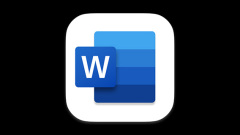
Partage pratique de compétences Word : Comment supprimer les lignes ondulées, les soulignements et les lignes d'en-tête
Lors du processus de composition dans Word, nous voyons souvent des lignes ondulées et des lignes horizontales sous certains mots. Parfois, ces lignes n'ont aucune signification pratique et sont très ennuyeuses. Alors, lorsque nous rencontrons cette situation, comment devons-nous la résoudre ? Ci-dessous, cet article partagera avec vous quelques techniques opératoires pour supprimer ces lignes, j'espère qu'il vous sera utile !
Jan 29, 2023 pm 05:43 PM
Fonction Excel d'apprentissage de la fonction CHOISIR par rapport à la fonction SI
S'il y a un monde dans le cercle des fonctions Excel, alors la fonction CHOOSE peut certainement être considérée comme une balayeuse. Elle n'est pas aussi puissante que la fonction IF, mais ses capacités sont encore meilleures. Aujourd'hui, Xiaohua vous amène à jeter un œil à la fonction CHOOSE, qui est ignorée par la plupart des gens !
Jan 28, 2023 pm 07:09 PM
Partage de conseils pratiques sur Word : Comment supprimer le texte souligné
De nos jours, travailler sur ordinateur est devenu la norme. Comprendre et être capable d'utiliser les compétences Word de manière flexible est une compétence essentielle pour les employés de bureau. Par conséquent, aujourd'hui, je partagerai avec vous une compétence bureautique commune dans Word, qui peut non seulement gagner du temps, améliorer l'efficacité du travail, mais également réduire la charge de travail dans une certaine mesure. Lorsque nous utilisons Word pour modifier certains articles de lecture à remplir, nous devons souligner une certaine phrase dans l'article, supprimer le texte souligné et conserver uniquement le soulignement ?
Jan 28, 2023 pm 07:03 PM
Partage pratique de compétences Word : 3 compétences en composition pour vous aider à devenir un maître !
Lorsque nous tapons un mot, nous ajusterons l'espacement du texte, l'espacement des lignes et l'espacement des paragraphes selon nos besoins. L'article suivant partagera avec vous 3 techniques de mise en page pour vous aider à devenir un maître de Word !
Jan 26, 2023 am 05:30 AM
Partage pratique de compétences Excel : fusionner les requêtes pour réaliser une recherche multi-tables et une correspondance pour diverses exigences en même temps
VLOOKUP ne peut prendre en charge que la recherche à condition unique, LOOKUP ne peut trouver que la première colonne correspondante et la combinaison INDEX+SMALL+IF est trop difficile à maîtriser. Ne vous inquiétez pas maintenant, je vais vous présenter aujourd'hui comment utiliser Power Query pour réaliser une recherche multi-tables et une correspondance pour diverses exigences en même temps.
Jan 26, 2023 am 05:30 AM
Installation de l'environnement Apache+MySQL+PHP (exemple de résumé)
Cet article vous apporte des connaissances pertinentes sur PHP, qui présentent principalement le contenu pertinent sur l'installation des environnements Apache, MySQL et PHP. Examinons-le ensemble, j'espère qu'il sera utile à tout le monde.
Jan 23, 2023 am 06:30 AM
Outils chauds Tags

Undresser.AI Undress
Application basée sur l'IA pour créer des photos de nu réalistes

AI Clothes Remover
Outil d'IA en ligne pour supprimer les vêtements des photos.

Undress AI Tool
Images de déshabillage gratuites

Clothoff.io
Dissolvant de vêtements AI

Video Face Swap
Échangez les visages dans n'importe quelle vidéo sans effort grâce à notre outil d'échange de visage AI entièrement gratuit !

Article chaud

Outils chauds

Collection de bibliothèques d'exécution vc9-vc14 (32 + 64 bits) (lien ci-dessous)
Téléchargez la collection de bibliothèques d'exécution requises pour l'installation de phpStudy

VC9 32 bits
Bibliothèque d'exécution de l'environnement d'installation intégré VC9 32 bits phpstudy

Version complète de la boîte à outils du programmeur PHP
Programmer Toolbox v1.0 Environnement intégré PHP

VC11 32 bits
Bibliothèque d'exécution de l'environnement d'installation intégré VC11 phpstudy 32 bits

SublimeText3 version chinoise
Version chinoise, très simple à utiliser

Sujets chauds
 1393
1393
 52
52
 1209
1209
 24
24




